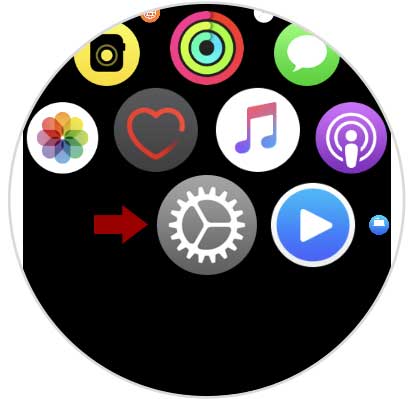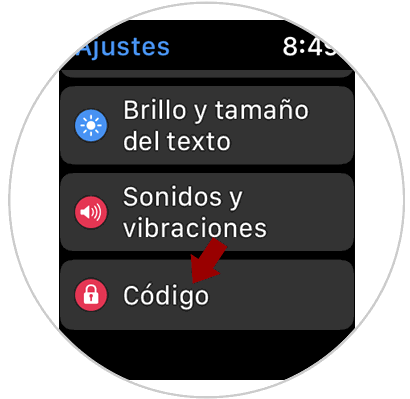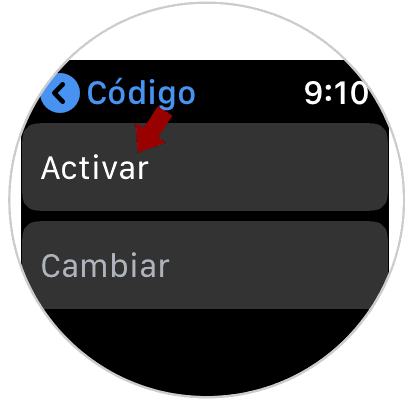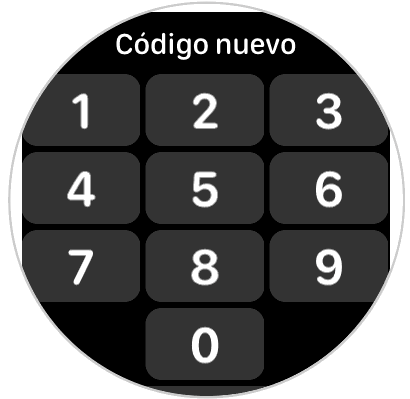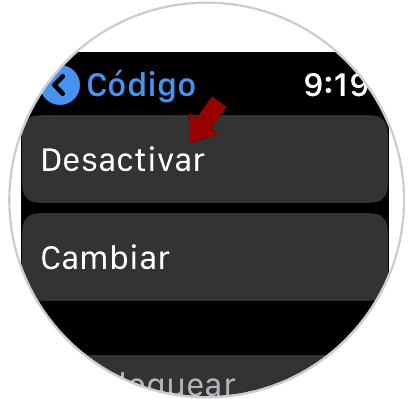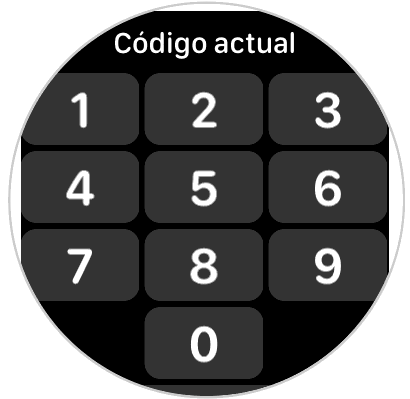La información que vamos almacenando en nuestros dispositivos móviles es cada vez mayor ya que hoy se los teléfonos se han convertido en uno de nuestros principales espacios de almacenamiento. En ellos tenemos registrados nuestros contactos, activadas nuestras cuentas en redes sociales, descargadas aplicaciones de mensajería instantánea y guardadas todas las fotos y vídeos que hemos ido haciendo con el paso del tiempo.
Es por ello que protegerlo resulta muy importante y desde hace ya varios años, todo el mundo tiene un patrón de desbloqueo en el teléfono para que nadie sin su permiso pueda acceder a todo este tipo de información.
Con la llegada de los smartwatchs a nuestras vidas, surgió la necesidad de poner un código también en el reloj. Es por ello que si tienes un Apple Watch sincronizado con un iPhone, a continuación, te mostramos cómo poner o quitar un código de bloqueo.
1. Cómo poner código de bloqueo en Apple Watch 4
Lo primero que debes hacer es entrar en los “Ajustes” del reloj, desde la pantalla principal de aplicaciones.
Una vez dentro de los ajustes, debes seleccionar la opción de “Código”
Ahora verás que aparece la opción de “Activar”. Tienes que seleccionarla.
Veremos que aparece el teclado numérico para que seleccionemos nuestro PIN. Debe tener 4 dígitos.
Una vez que lo has configurado, podemos seleccionar si queremos activar la pestaña “Detección muñeca”. Con esto estamos indicando al reloj que una vez que nos quitemos el reloj de la muñeca, de manera automática vuelva a solicitar el pin para su uso.
2. Cómo quitar código de bloqueo en Apple Watch
Lo primero que debes hacer es entrar en los “Ajustes” del reloj, desde la pantalla principal de aplicaciones.
Una vez dentro de los ajustes, debes seleccionar la opción de “Código”
Dentro de código, verás que aparece la opción de “Desactivar”. Pulsa sobre ella.
Para poder desactivarla, el Apple Watch va a solicitar que ingreses el código actual del reloj. Debes introducir este código.
Una vez finalizado esto, ya no necesitarás ni tu ni nadie código para acceder a las funciones de Apple Watch 4.
De este modo vas a poder seleccionar si quieres que tu smartwatch tenga o no código de acceso. Desde Solvetic te aconsejamos que siempre lleves el Apple Watch con código, ya que de este modo en el caso de que te lo roben o lo pierdas, no corres el riesgo de que puedan usarlo personas con mala intención.